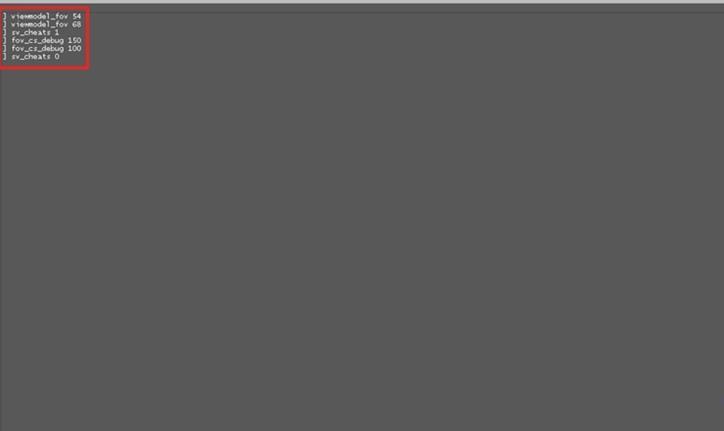Dans CSGO, vous pouvez modifier votre FOV. Cela peut vous surprendre car il n’y a pas de réglage direct qui vous permette de le faire. Mais il existe des moyens d’y parvenir, notamment en utilisant certaines commandes de la console. Et ne vous inquiétez pas, elles sont assez faciles à utiliser. Dans ce guide, nous allons donc voir comment modifier votre FOV dans CS: GO.
Comment changer le FOV dans CSGO
Il y a deux façons de changer votre FOV dans CSGO. L’une de ces méthodes consiste à utiliser des tricheurs, tandis que l’autre ne le fait pas. Mais pour utiliser ces deux méthodes, vous devez avoir la console activée. Les deux commandes qui vous permettent de changer le FOV sont:
- nombre de viewmodel_fov (sans triche)
- Numéro de fov_cs_debug (avec tricherie)
Dans les deux commandes ci-dessus est le nombre que vous allez entrer que vous voulez que votre fov soit.
La commande viewmodel_fov a cependant des restrictions. Vous ne pouvez le modifier qu’entre 54 et 68. Et comme fov_cs_debug utilise des cheats, vous pouvez garder le nombre de votre choix. Mais si vous pouvez le changer en n’importe quoi, il a aussi ses restrictions. Garder le nombre trop grand ou trop petit peut restreindre votre vue. Voici comment utiliser ces commandes.
- Appuyez sur le ~ pour ouvrir la console.
- Ensuite, tapez ici viewmodel_fov 54. Cela changera le modèle de sorte que les mains de votre personnage soient plus proches de vous. Si vous utilisez viewmodel_fov 68, vous verrez le modèle s’éloigner de vous. Les chiffres ci-dessus sont donnés à titre d’exemple, comme expliqué précédemment, vous pouvez les garder entre 54 et 68 selon votre choix.
- Maintenant, voici comment vous pouvez utiliser l’autre commande.
- Commencez par activer les tricheries.
- sv_cheats 1
- Maintenant entrez, fov_cs_debug 150. Cela va casser un peu le jeu et vous pouvez le remarquer en vérifiant les bras de votre personnage. J’ai utilisé 150 comme exemple, vous pouvez le garder comme vous le souhaitez.
- Plus votre chiffre est grand, plus le jeu sera cassé.
- Le nombre recommandé pour cette commande est de le garder entre 90 et 120.
Veillez à ne modifier votre FOV que dans les matchs personnalisés et non dans les matchs officiels. Cela vous permettra d’éviter d’être banni. Et lorsque vous changez de FOV, utilisez les commandes ci-dessus et non des applications tierces car elles augmentent vos chances d’être banni du VAC dans ce jeu.